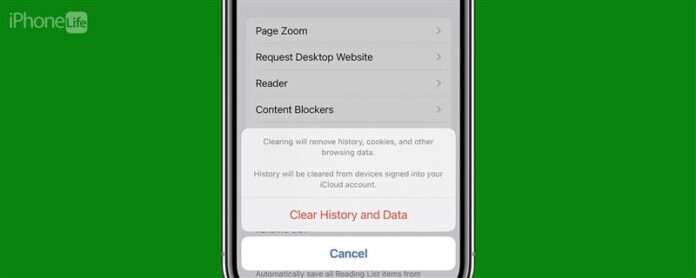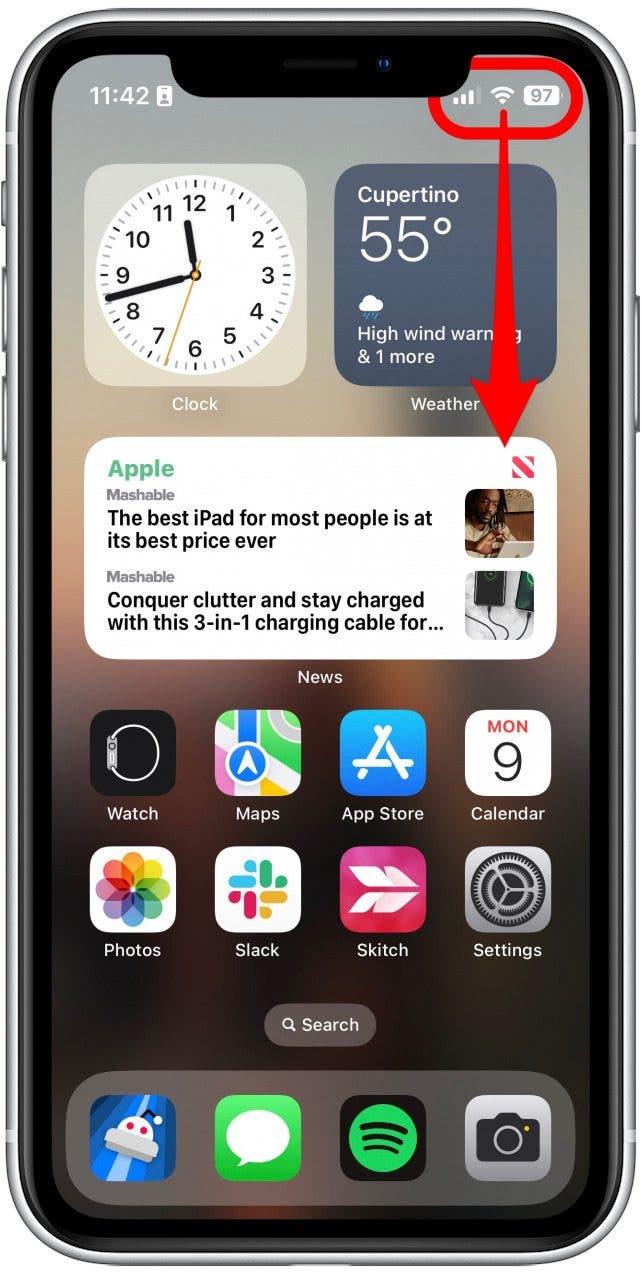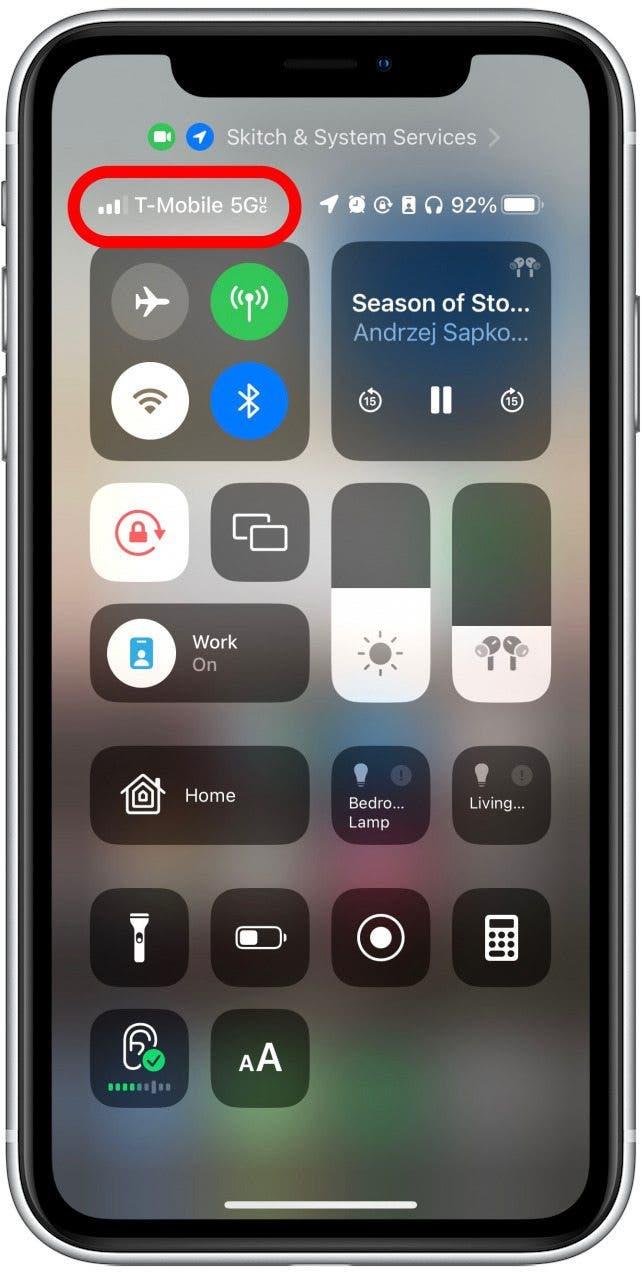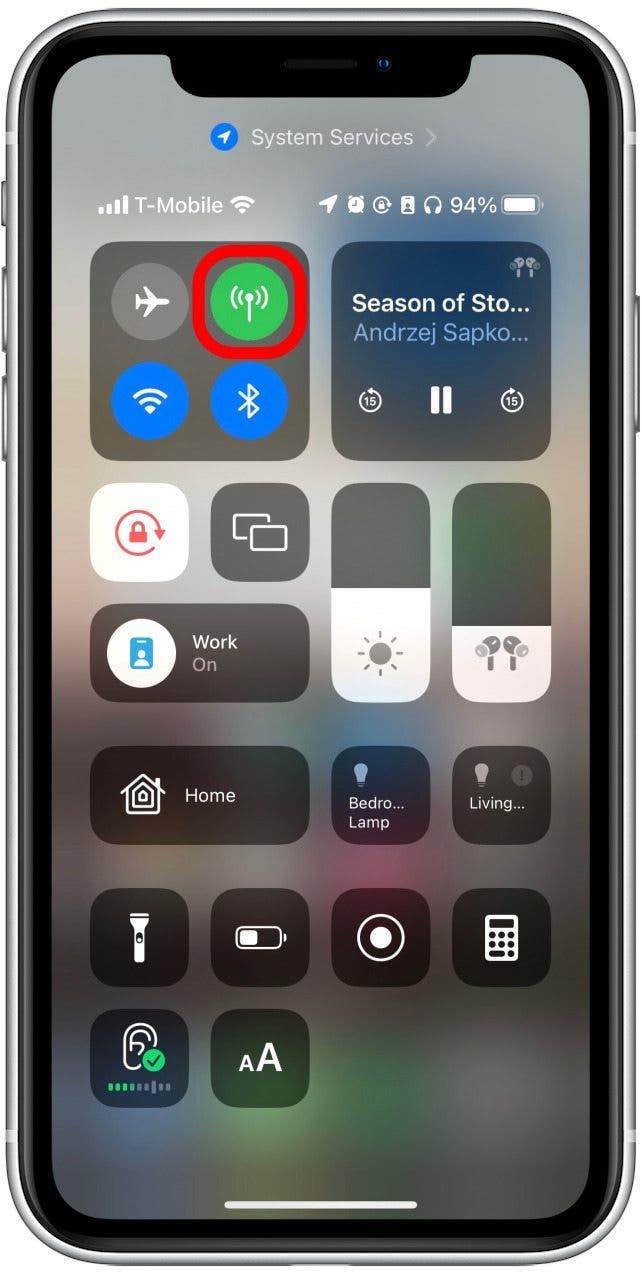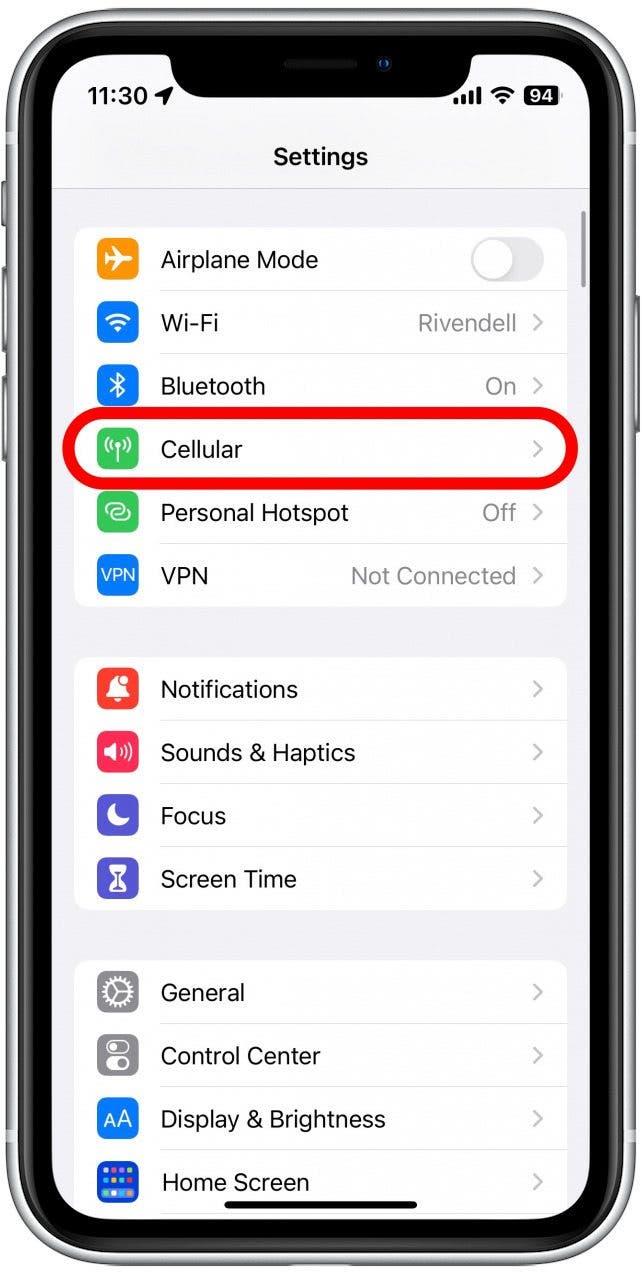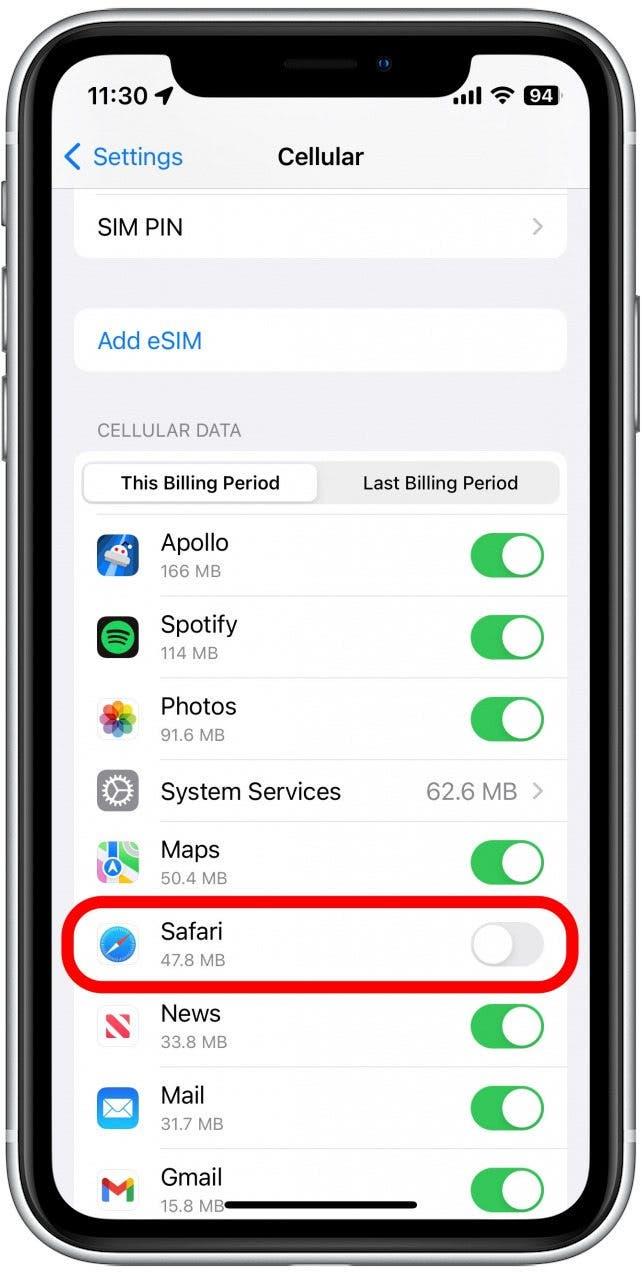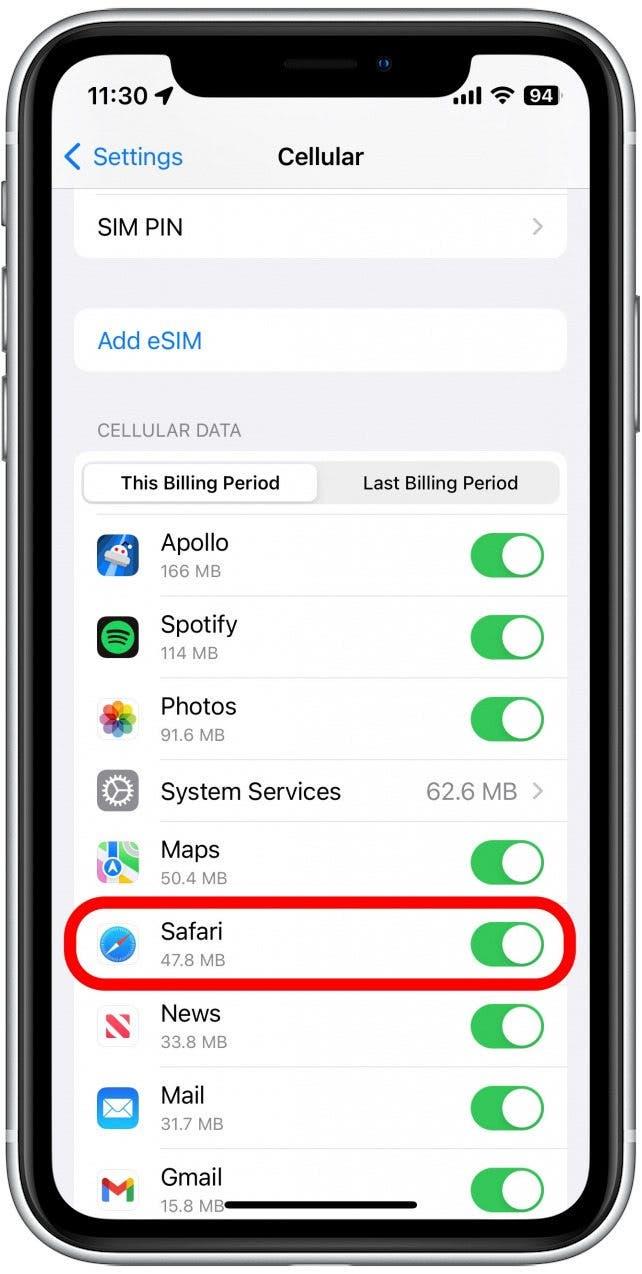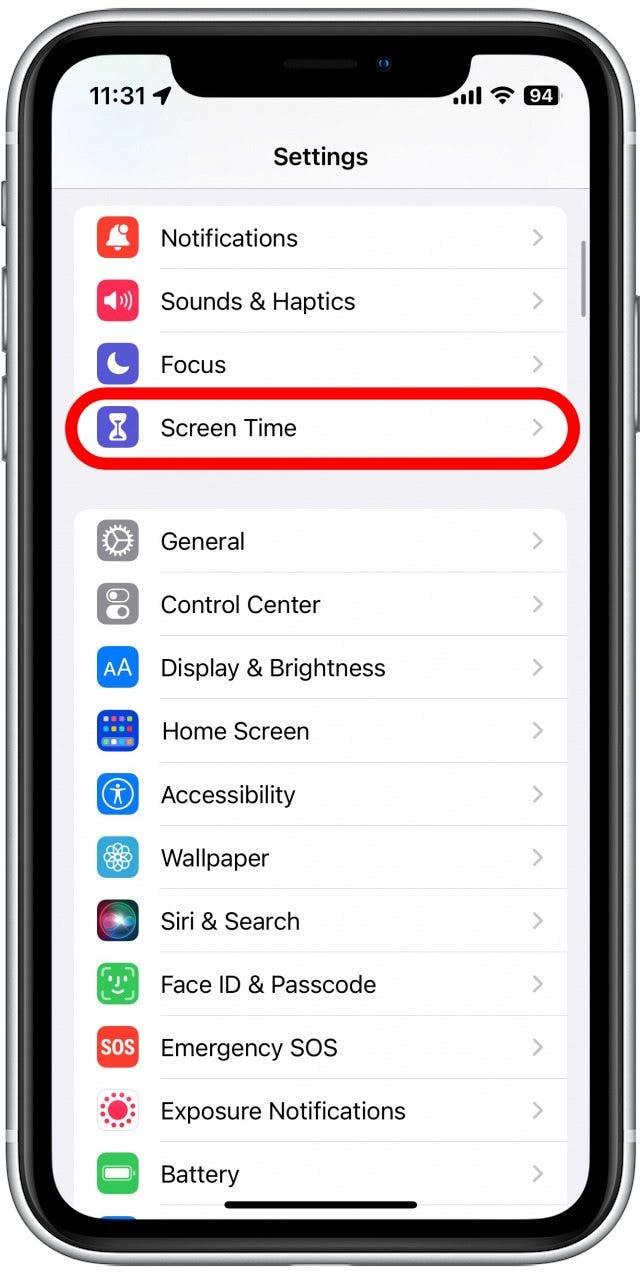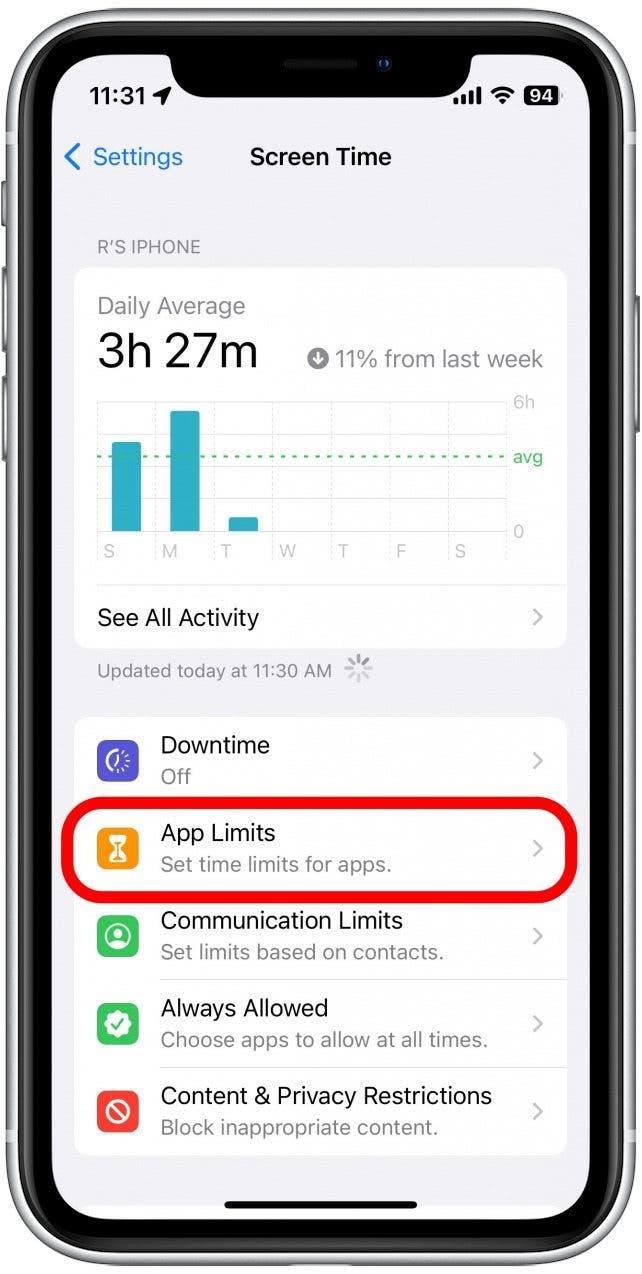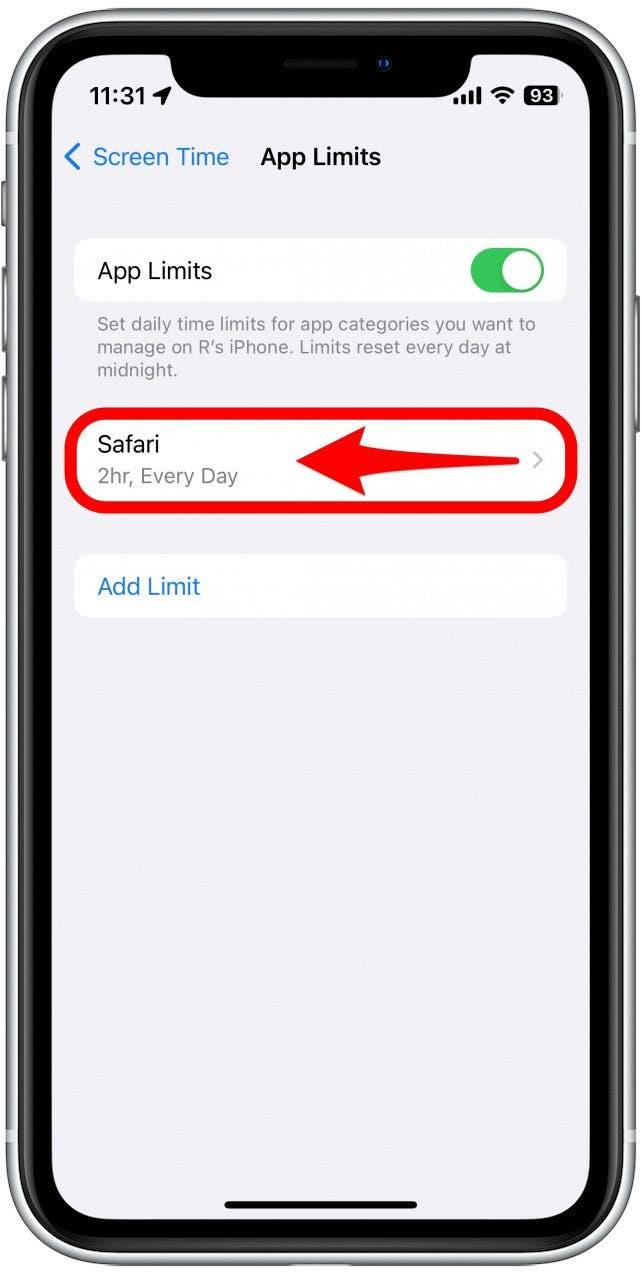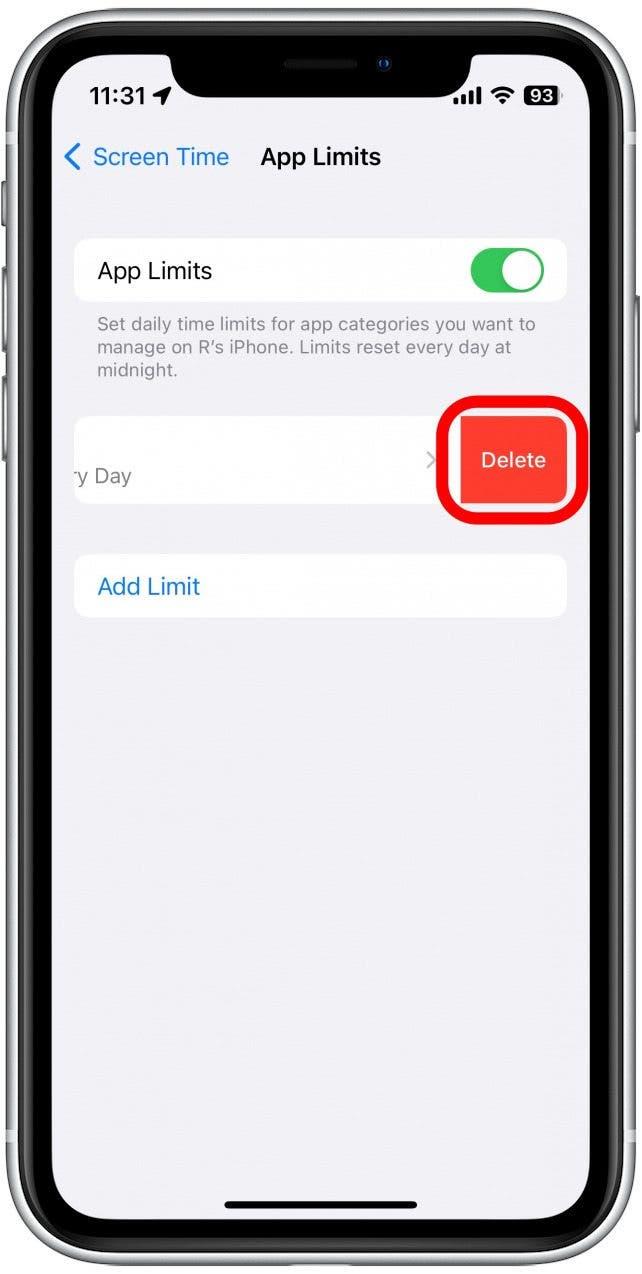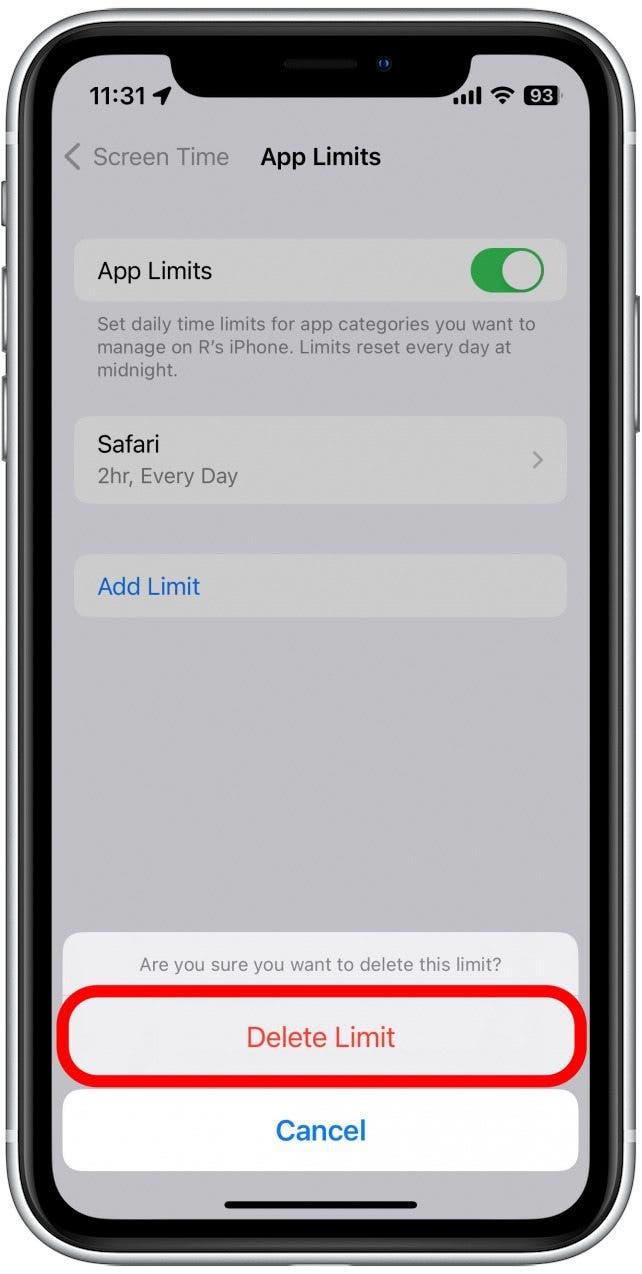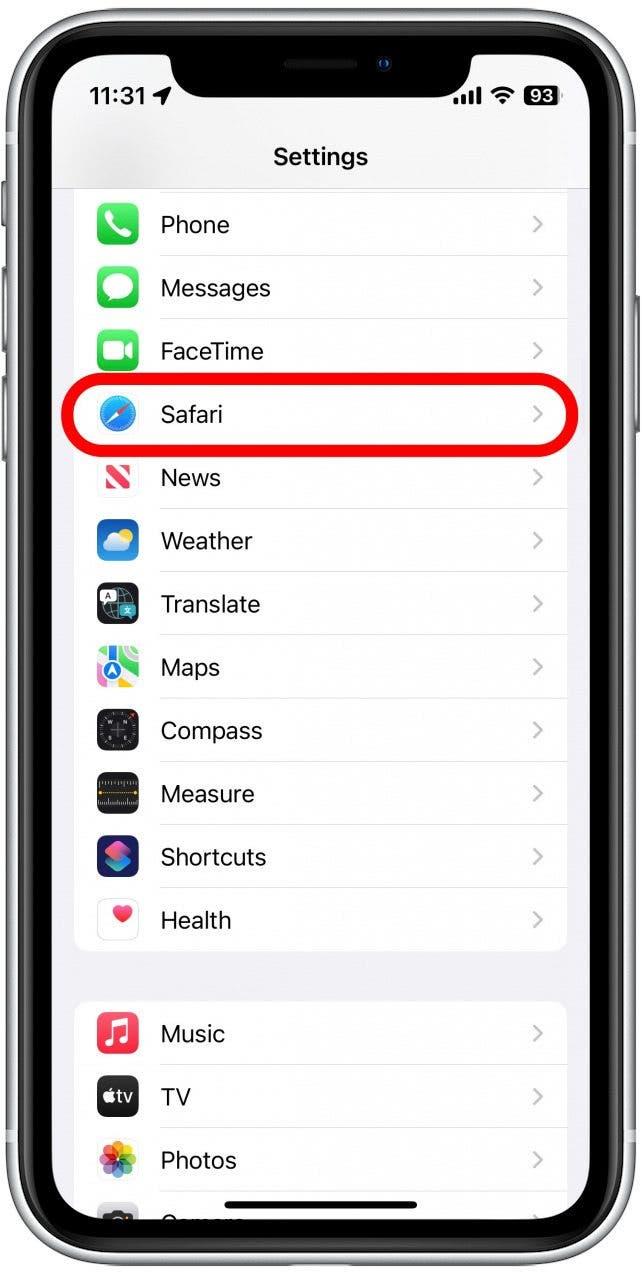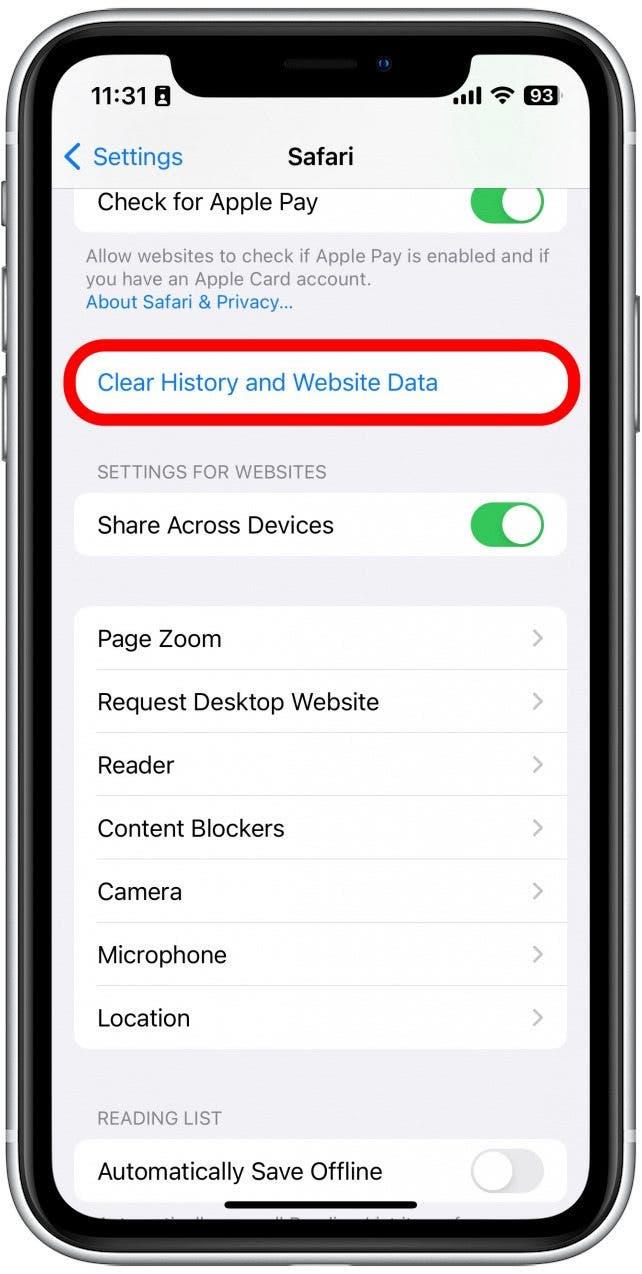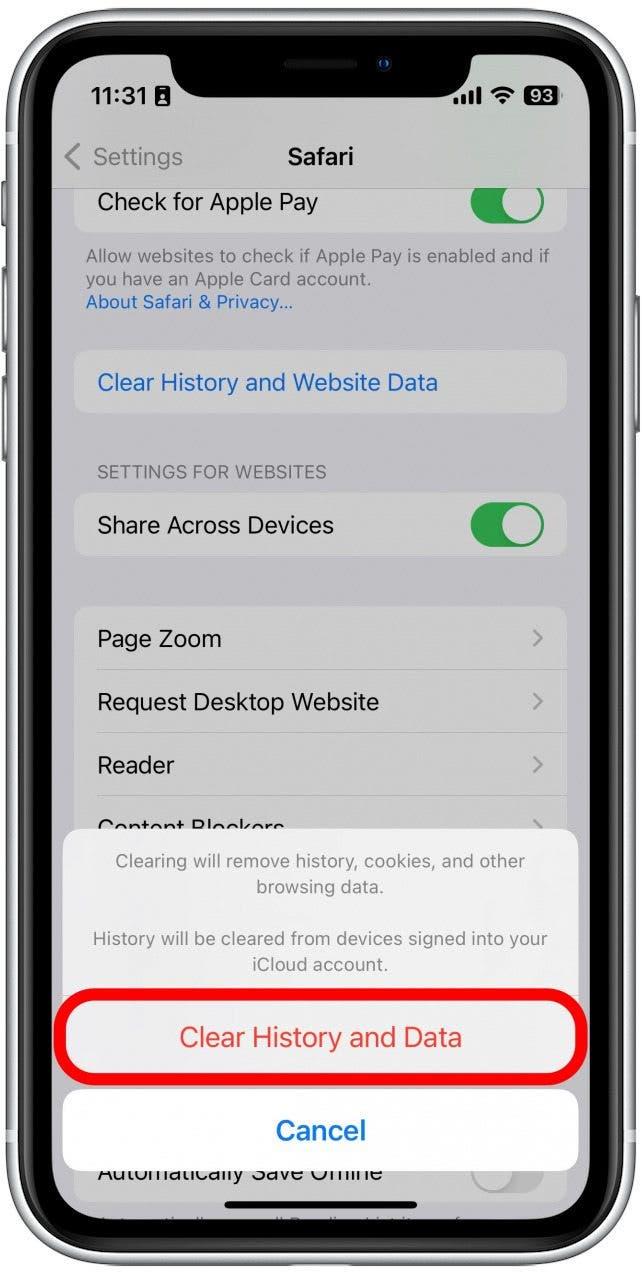قد يكون الأمر محبطًا بشكل لا يصدق عندما يتوقف Safari عن العمل على iPhone. سواء لم يتم تحميل صفحات الويب أو تحصل على رسالة خطأ “Safari لا يمكن فتح صفحة” ، فسوف نتجاوز بعض الإصلاحات المختلفة التي يجب أن تساعد في حل أي مشكلات تواجهها مع متصفح الويب الخاص بك.
القفز إلى:
- لماذا لا تعمل Safari؟
- كيفية التحقق من إعدادات وقت الشاشة
- كيفية مسح بيانات تصفح Safari
لماذا لا يعمل Safari؟
هناك بعض الأسباب المختلفة لعدم عمل Safari على جهاز iPhone الخاص بك ، لذلك سنوصي بحلول متعددة للمساعدة في حل المشكلة. لمزيد من الإصلاحات في Safari استكشاف الأخطاء وإصلاحها ، مثل كيفية إصلاح لا يمكن لـ Safari فتح الصفحة خطأ ، تأكد من الاشتراك في نصيحة اليوم النشرة الإخبارية. الآن دعنا نبدأ في إصلاح سبب عدم عمل Safari.
كيفية التحقق من اتصال الخلوية و Wi-Fi
مثل أي متصفح ويب ، يحتاج Safari إلى اتصال بالإنترنت للعمل. دعنا نتحقق أولاً من اتصال جهاز iPhone الخلوي و Wi-Fi:
- انقلب لأسفل من الحافة اليمنى العليا من الشاشة لفتح مركز التحكم .

- في الزاوية العلوية اليسرى ، سترى حاملة الخلايا وحالة الاتصال الخاصة بك. إذا كنت متصلاً بشبكة Wi-Fi ، فسترى أيقونة مشعة ، وإذا كنت متصلاً بشبكتك الخلوية ، فسترى 5G أو LTE أو رمزًا مشابهًا.

- يجب أن يكون أيقونة البيانات الخلوية خضراء. إذا كان رماديًا ، فهذا يعني أنه يتم إيقافه ، لذا اضغط عليه لتشغيله.

- يجب أن يكون أيقونة Wi-Fi أزرق. إذا كان رماديًا ، فهذا يعني أنه يتم إيقافه ، لذا اضغط عليه لتشغيله.

إذا تم تمكين هذه الإعدادات بالفعل ، لكن متصفح الويب الخاص بك لا يزال يمنحك مشكلة أو لا يمكن لـ Safari العثور على خادم ، فهناك حلول أخرى لمحاولة.
كيفية تمكين البيانات الخلوية ل Safari
واحدة من ميزات iPhone العديدة المفيدة هي أنه يمكنك تقييد بعض التطبيقات من استخدام البيانات الخلوية . هذا رائع بالنسبة لأولئك الذين ليس لديهم خطط بيانات غير محدودة. ومع ذلك ، هذا يعني أيضًا أنه إذا قمت بتعطيل البيانات لـ Safari ، فلن يتمكن متصفح الويب من تحميل أي صفحات ويب إذا لم تكن متصلاً بـ Wi-Fi. إليك كيفية التحقق:
- افتح تطبيق إعدادات ، واضغط على الخلوي .

- قم بالتمرير لأسفل وابحث عن Safari .

- إذا كان التبديل رماديًا ، فهذا يعني أنه يتم تعطيل البيانات الخلوية في Safari. اضغط عليه بحيث يتحول إلى اللون الأخضر لتشغيله.

بمجرد تأكيد أنه يتم تمكين البيانات الخلوية لـ Safari ، حاول فتح صفحة ويب لمعرفة ما إذا كانت المشكلة قد تم حلها.
كيفية التحقق من إعدادات وقت الشاشة
يعد وقت الشاشة ميزة مفيدة مصممة لمساعدتك على تقليل مقدار الوقت الذي تقضيه على هاتفك ، بما في ذلك تقييد الوصول إلى تطبيق معين. إذا لعبت مع إعدادات وقت الشاشة في الماضي ، فقد تكون قد قمت بتعيين حد تطبيق للتطبيق عن طريق الصدفة عن طريق الصدفة. إليك كيفية التحقق من إعدادات وقت الشاشة عندما لا تعمل Safari على iPhone:
- افتح تطبيق إعدادات ، وانقر فوق وقت الشاشة .

- اضغط على حدود التطبيق .

- إذا رأيت Safari في هذه القائمة ، اسحب على اليسار.

- اضغط على حذف .

- اضغط على حذف الحد للتأكيد.

إذا لم ترى Safari في هذه القائمة ، فلن تقوم بتعيين أي حدود زمنية على الشاشة لمتصفح الويب الخاص بك.
كيفية مسح بيانات تصفح Safari
في بعض الأحيان ، يمكن أن تساعد سجل وبيانات موقع الويب القديم في المشكلات المتعلقة بعدم عمل Safari. هيريس كيفية القيام بذلك:
- افتح تطبيق إعدادات ، والتمرير لأسفل ، واضغط على Safari .

- قم بالتمرير لأسفل واضغط على Clear History and Website Data .

- اضغط على تاريخ واضحة وبيانات للتأكيد.

سيؤدي مسح هذه البيانات إلى تسجيل الخروج من حساباتك عبر الإنترنت وتوضيح مواقع الويب الحديثة من تاريخ التصفح. على الرغم من أن هذه ليست خسارة كبيرة بالنسبة لمعظم الناس ، إلا أنها قد تكون مزعجة بعض الشيء عندما تعمل Safari مرة أخرى ، لذلك من الأفضل استخدام هذا الخيار كملاذ أخير.
أغلق وإعادة فتح رحلات السفاري
إذا كان Safari لا يزال لا يعمل على iPhone ، فحاول إغلاق وإعادة فتح التطبيق . في بعض الأحيان ، تتوقف التطبيقات عن العمل بشكل صحيح ، لذا يمكن أن تساعد في حل الأشياء. عندما تغلق التطبيق وإعادة فتحه ، فإن هذا يعيد تشغيل التطبيق بشكل فعال.
كيفية استعادة Safari على iPhone
Safari هي واحدة من تطبيقات Apple القليلة التي لا يمكن إزالتها من جهاز iPhone الخاص بك. ومع ذلك ، إذا اختفت بطريقة ما من هاتفك ، فهناك بعض الطرق المختلفة لـ الحصول على Safari مرة أخرى على iPhone . تغطي مقالتنا كل طريقة بالتفصيل ، مما يضمن أن تتمكن من العثور على التطبيق.
إذا كنت لا تزال تواجه مشكلة في عدم عمل Safari على iPhone ، فقد تحتاج إلى طلب مزيد من المساعدة من دعم Apple. بعد ذلك ، اكتشف كيفية حظر أو السماح في Safari .